
Photoshop快速给玫瑰花图片增强饱和度
6页Photoshop快速给玫瑰花图片增强饱和度本教程介绍较为实用的外景图片美化方法。调色的过程比较简单,只需要用曲线稍微增强一下对比,然后用色彩平衡等增强图片的饱和度和鲜艳度即可。原图最终效果1、打开原图素材,创建亮度/对比度调整图层,参数设置如下图,数值根据图片实际情况而定。亮度对比度调整层2、创建曲线调整图层,对RGB进行调整。记住这个曲线,很多照片都可以用与之相仿的曲线来处理。曲线调整层-RGB3、创建色彩平衡调整图层,这一步要视图片的总体情况而定,例如现在这幅图总体看起来偏紫,于是就用色彩平衡把画面调得偏黄一点。这一步很大程度上取决于个人喜好。而且也没有固定的数值可言,凭感觉。色彩平衡调整层-中间调色彩平衡调整层-阴影色彩平衡调整层-高光4、如果图片颜色显得过于鲜艳、饱和那么就适当调整一下自然饱和度。自然饱和度调整层最后加上装饰文字,完成最终效果。
《Photoshop快速给玫瑰花图片增强饱和度》由会员枫**分享,可在线阅读,更多相关《Photoshop快速给玫瑰花图片增强饱和度》请在金锄头文库上搜索。
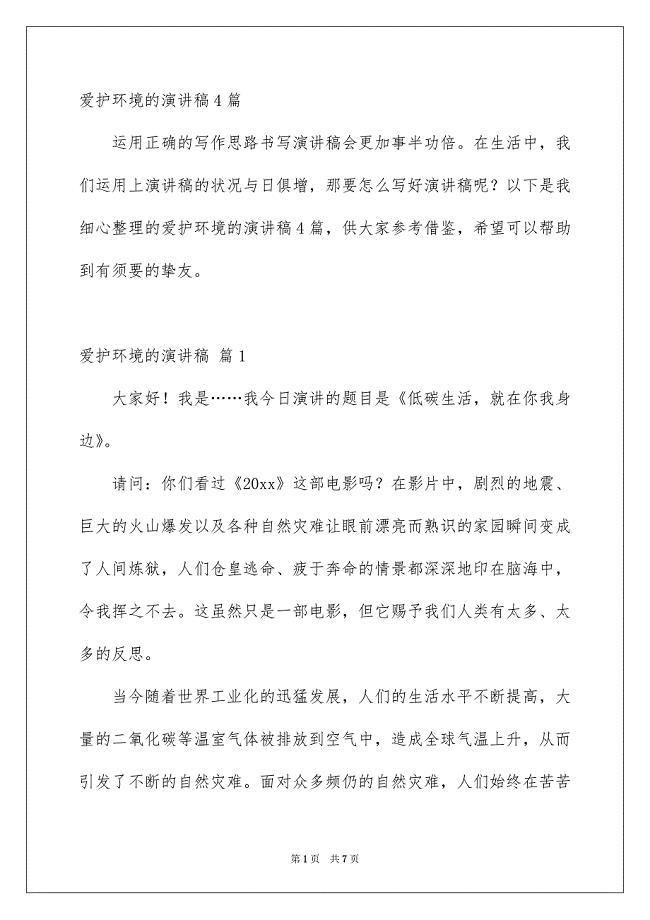
爱护环境的演讲稿4篇
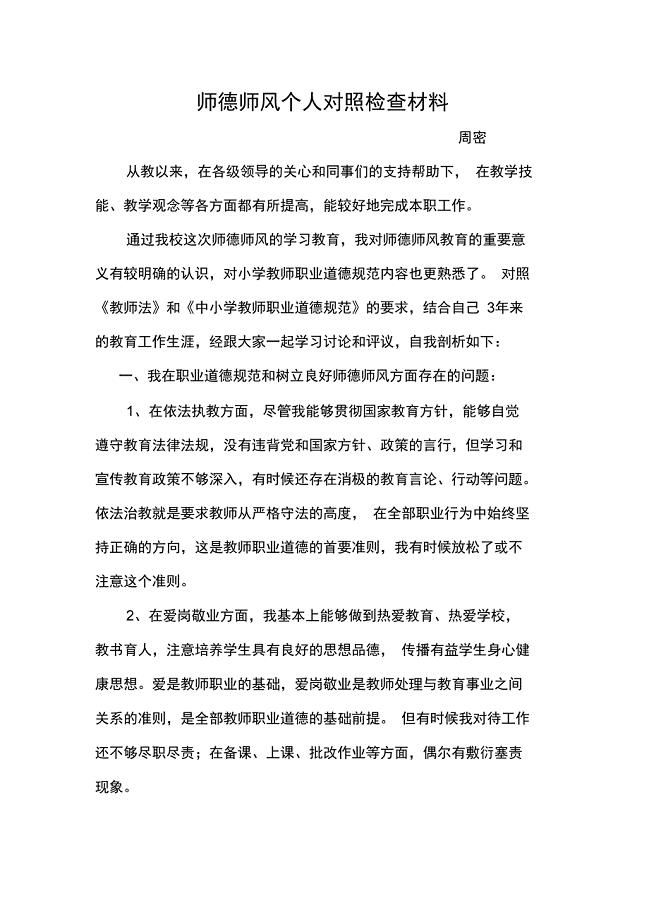
师德师风个人对检查主要材料
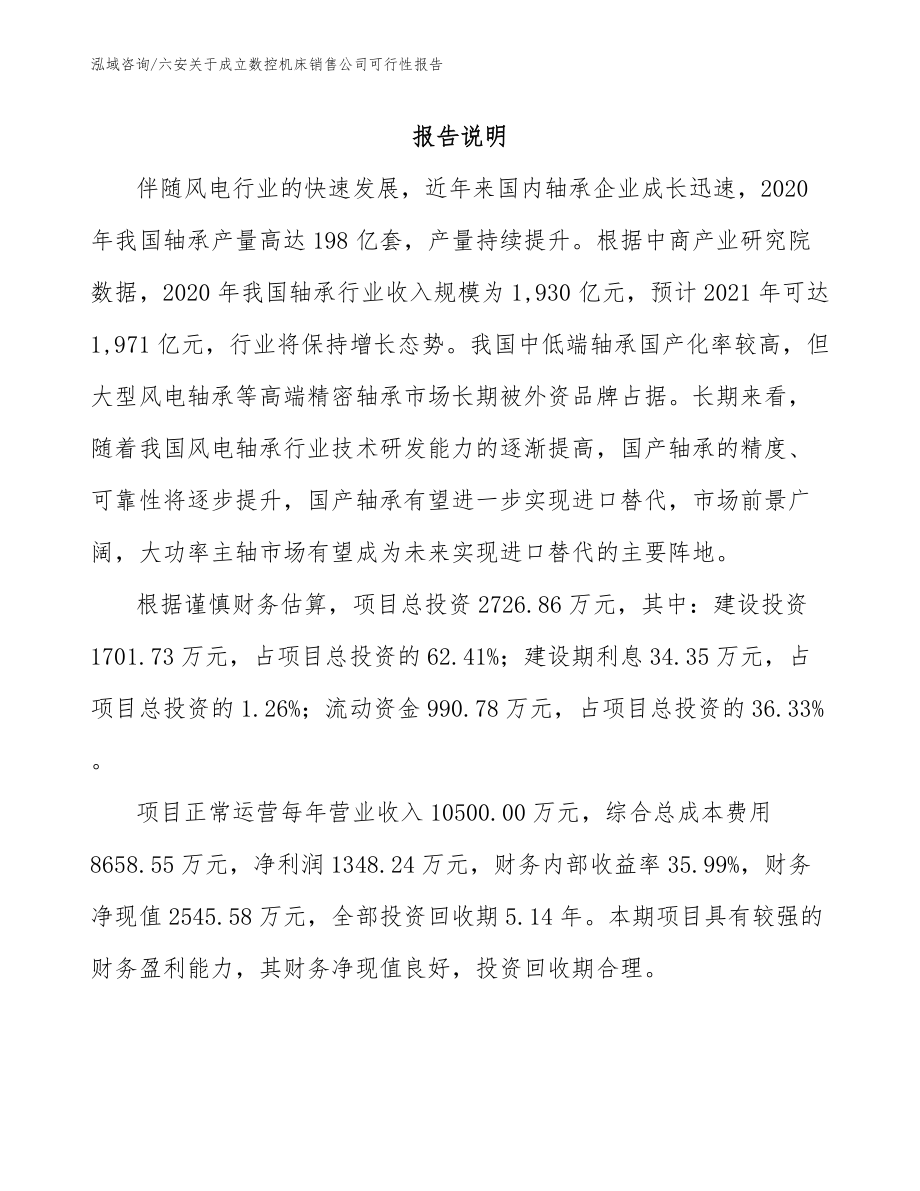
六安关于成立数控机床销售公司可行性报告(范文模板)
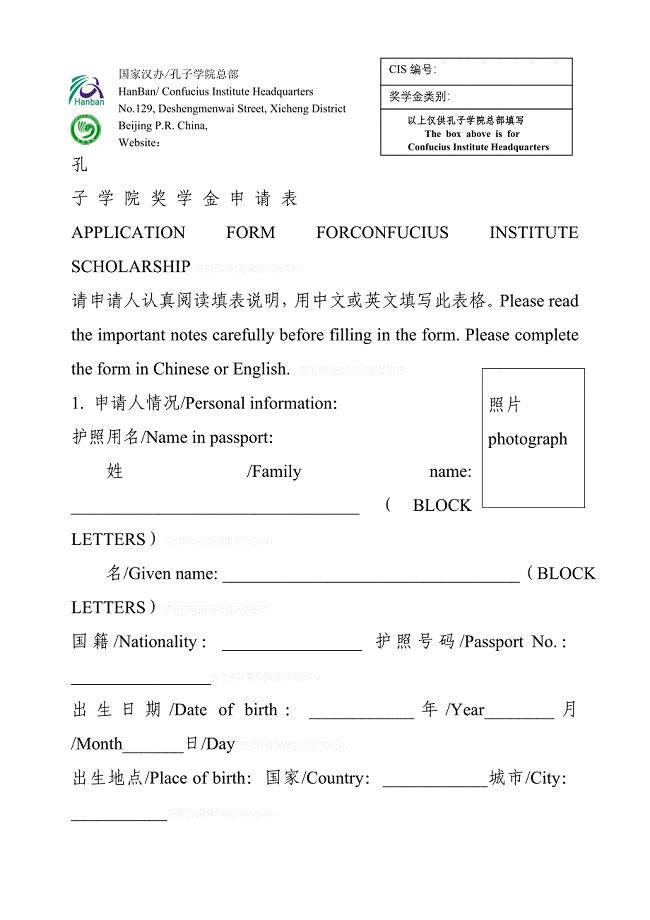
孔子学院奖学金申请表
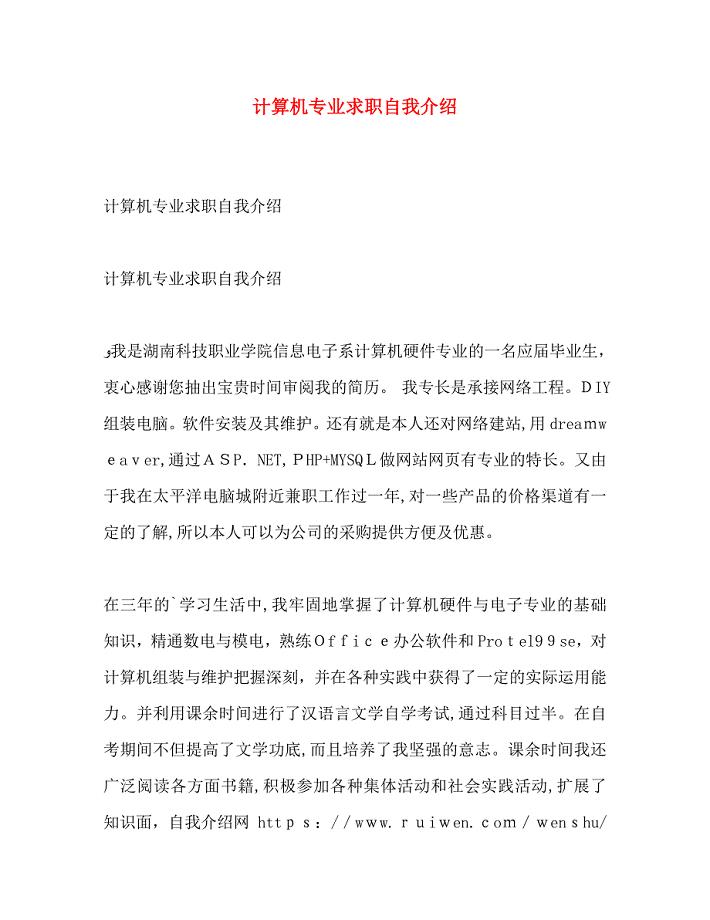
计算机专业求职自我介绍

四年级数学上学期期末模拟试卷二无答案苏教版试题
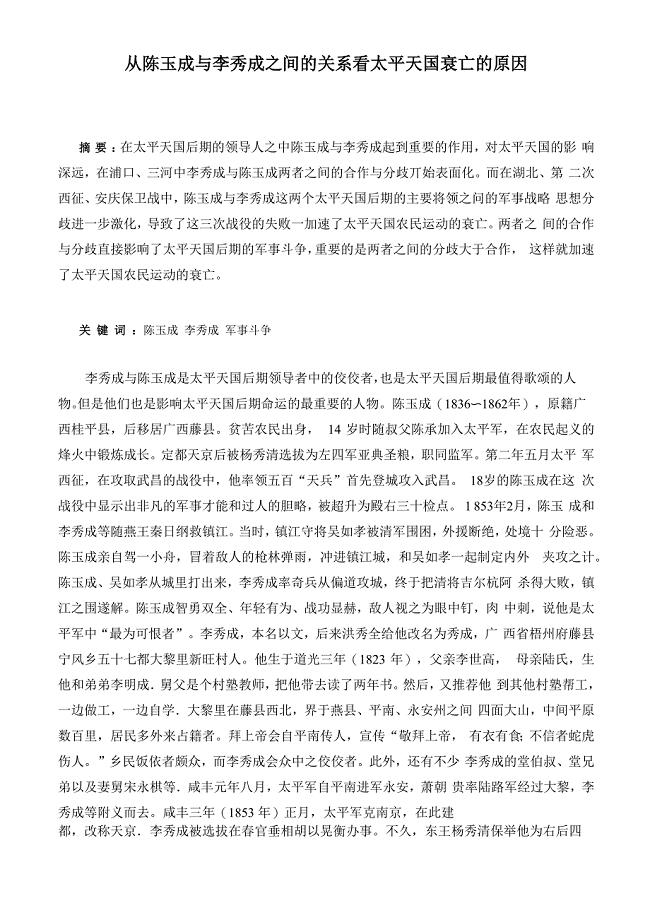
从陈玉成与李秀成
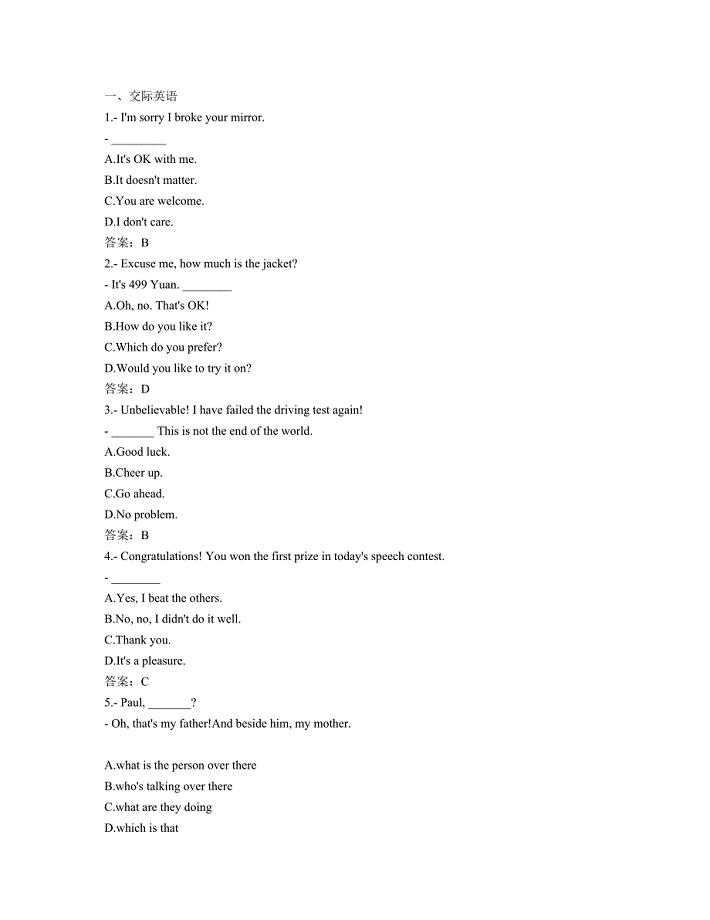
2015年9月大学英语B统考题库真题2
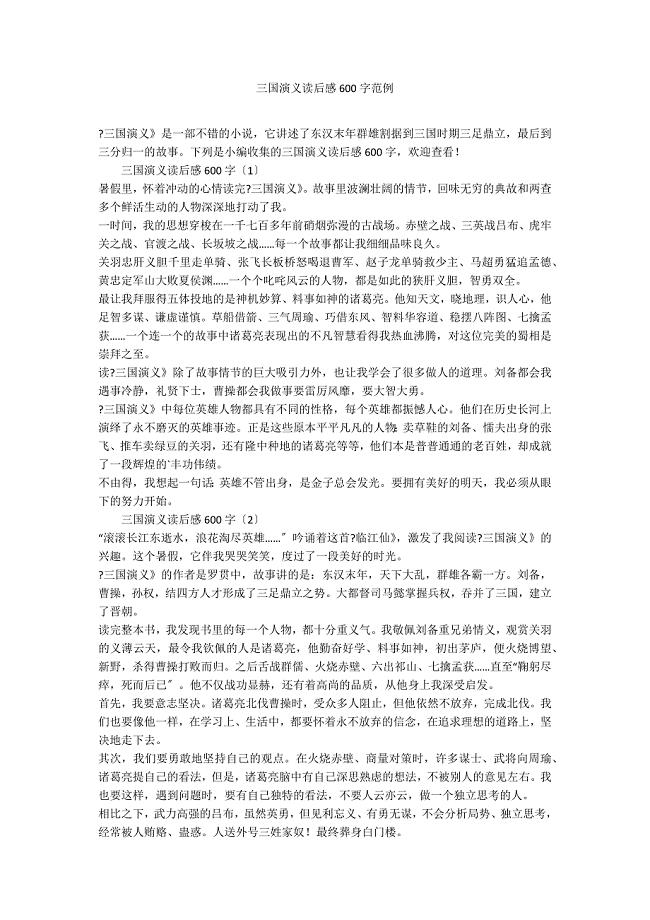
三国演义读后感600字 2
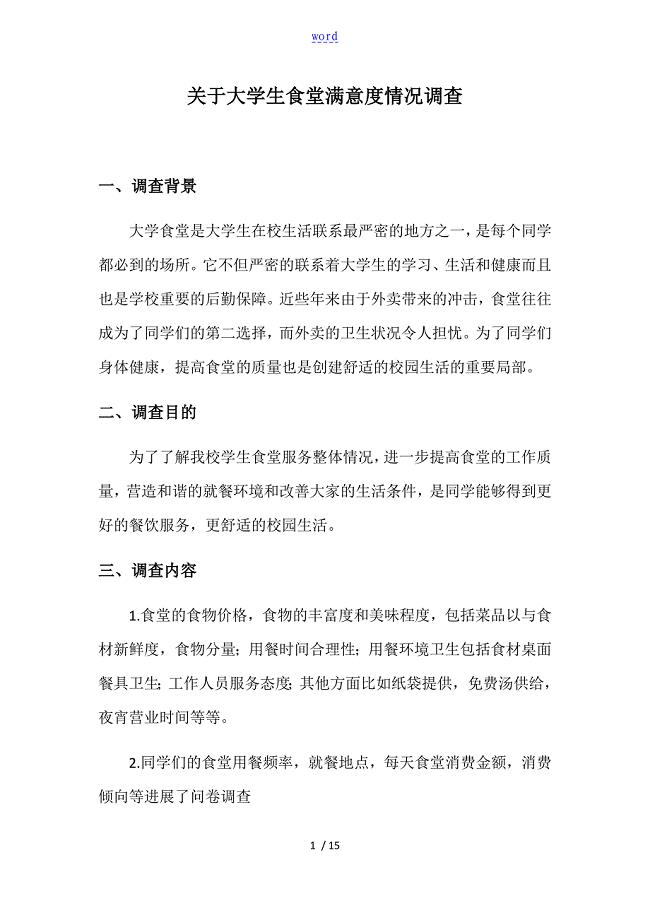
市场调研食堂满意度调研报告材料
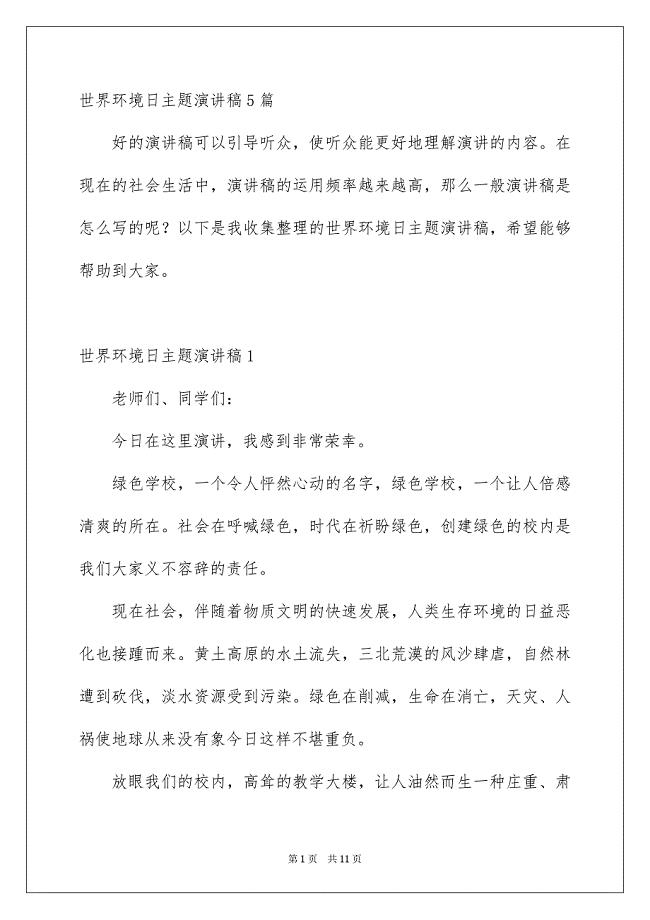
世界环境日主题演讲稿
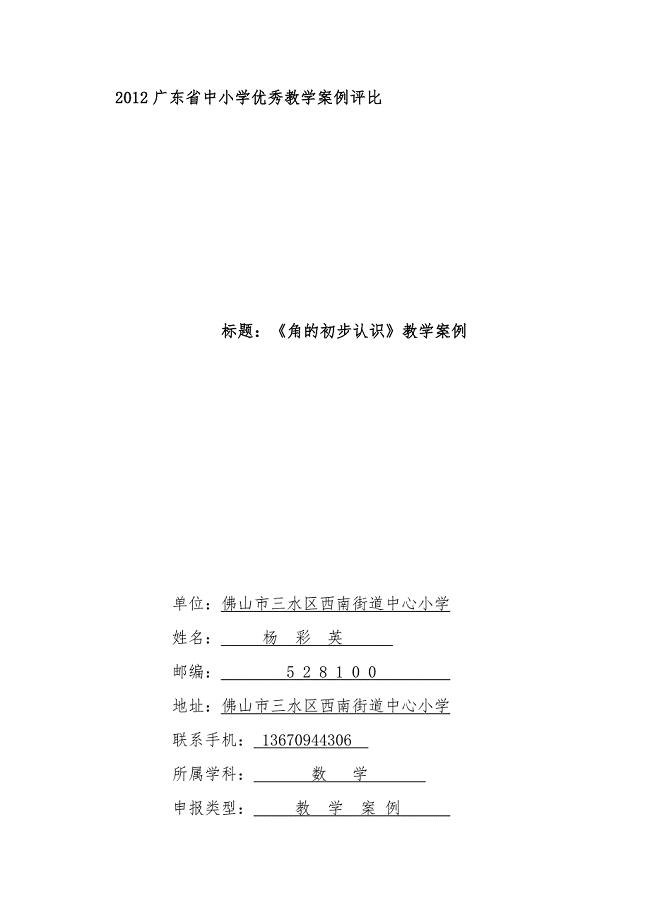
角的认识教学案例(已更改)2
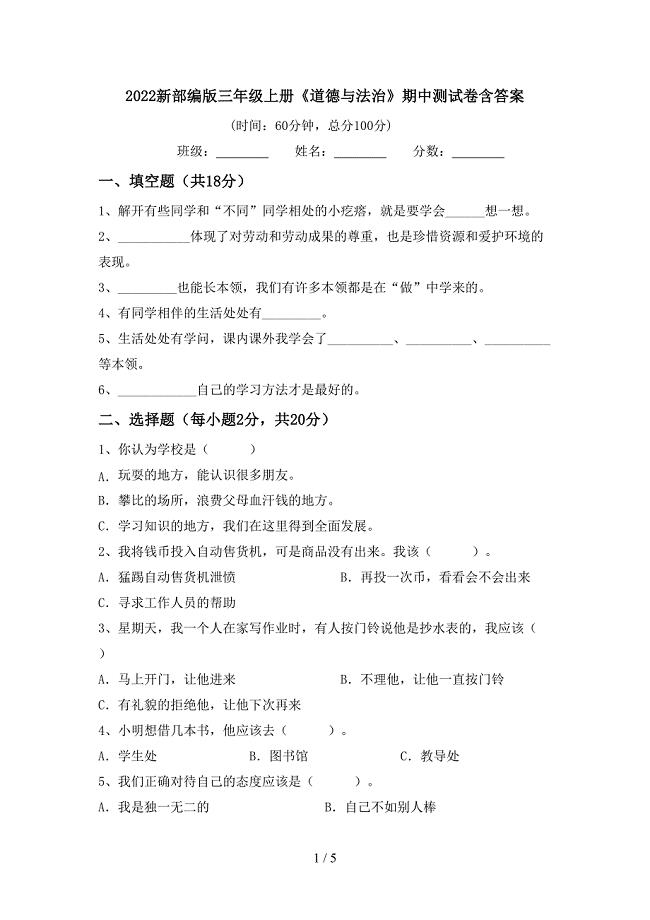
2022新部编版三年级上册《道德与法治》期中测试卷含答案
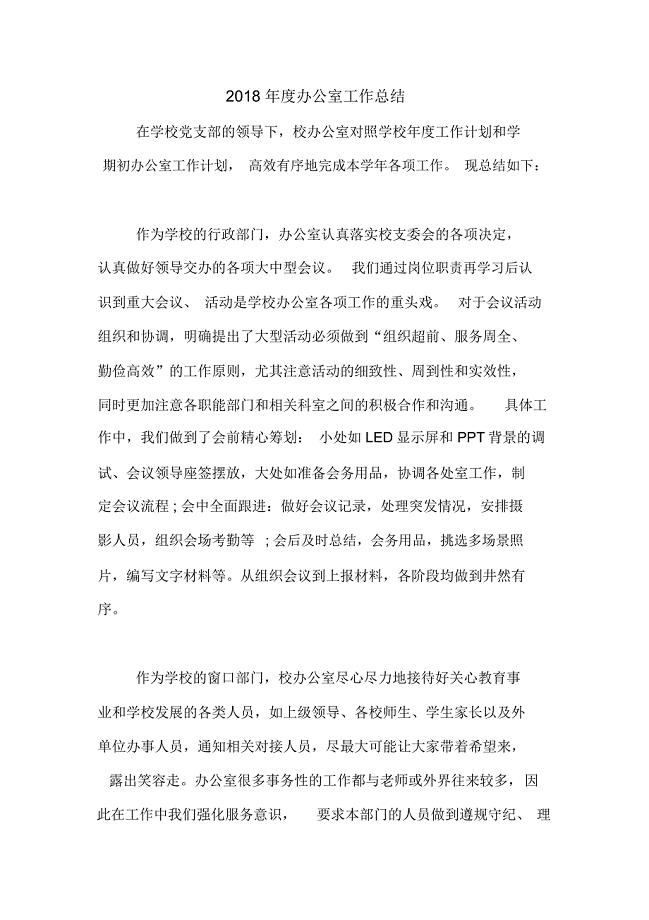
2018年度办公室工作总结
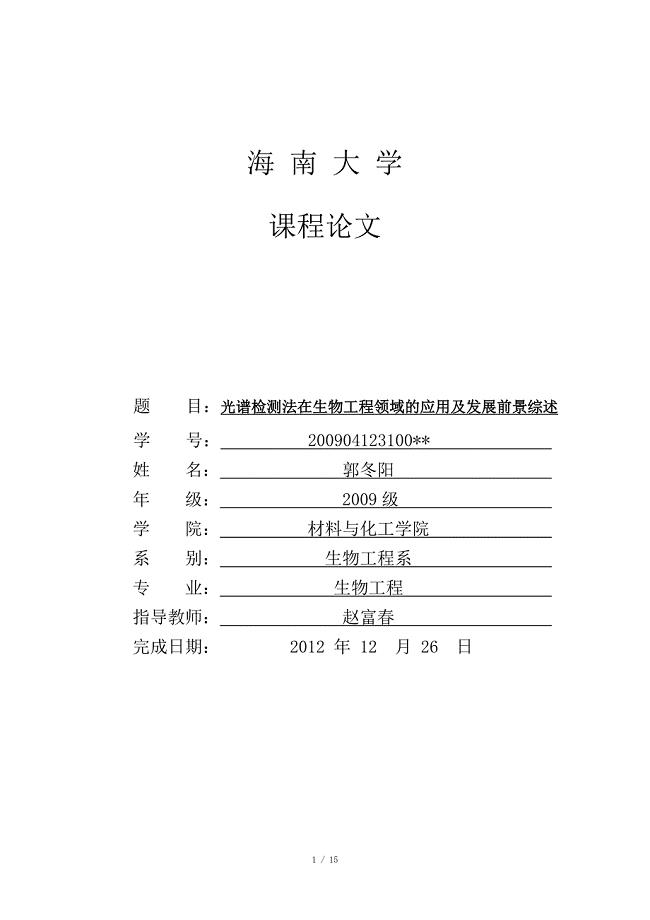
光谱检测法在生物工程领域的应用及发展前景综述
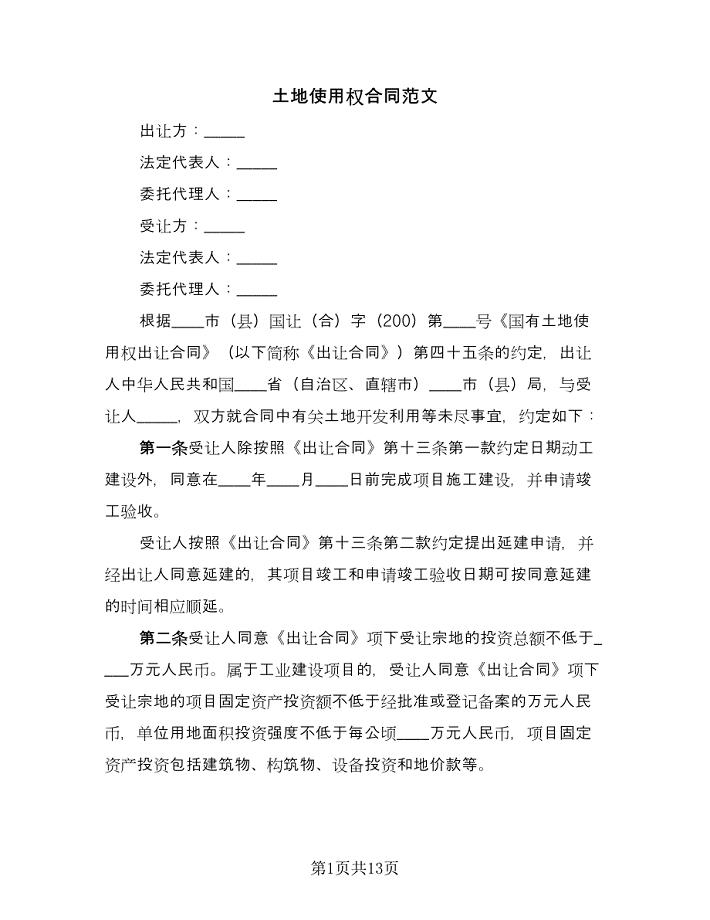
土地使用权合同范文(4篇).doc
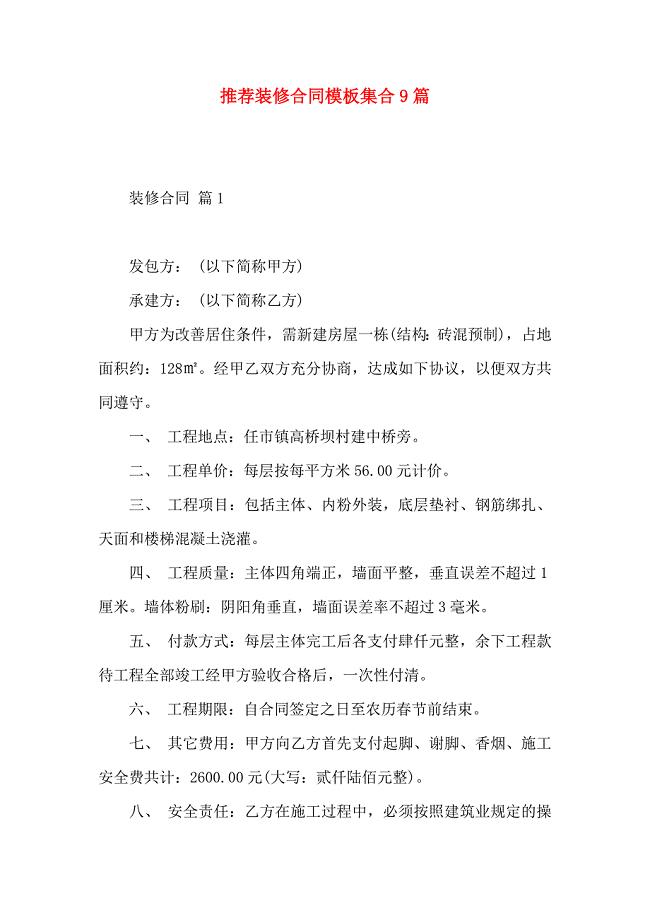
装修合同模板集合9篇
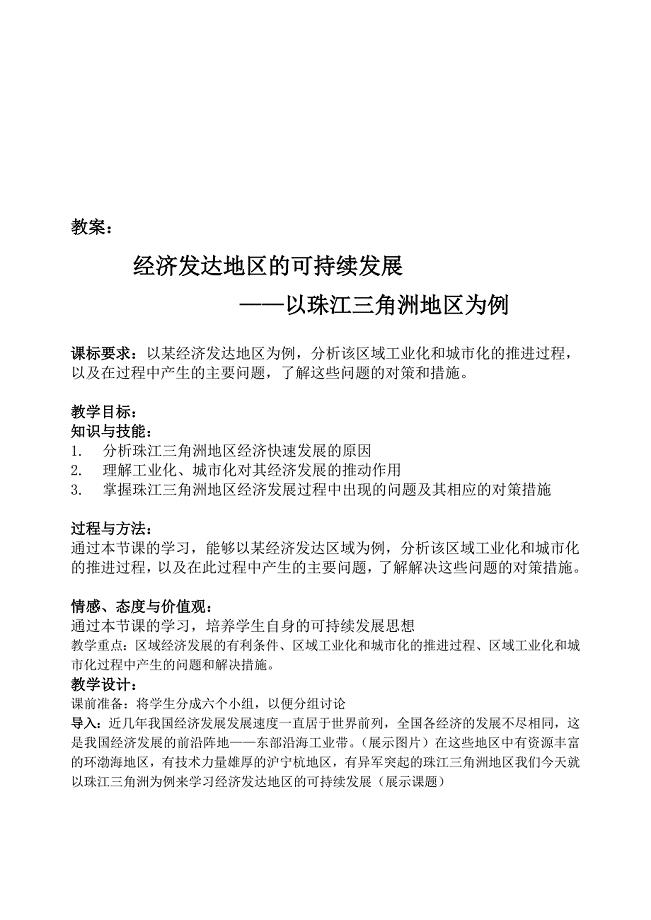
经济发达地区的可持续发展教案
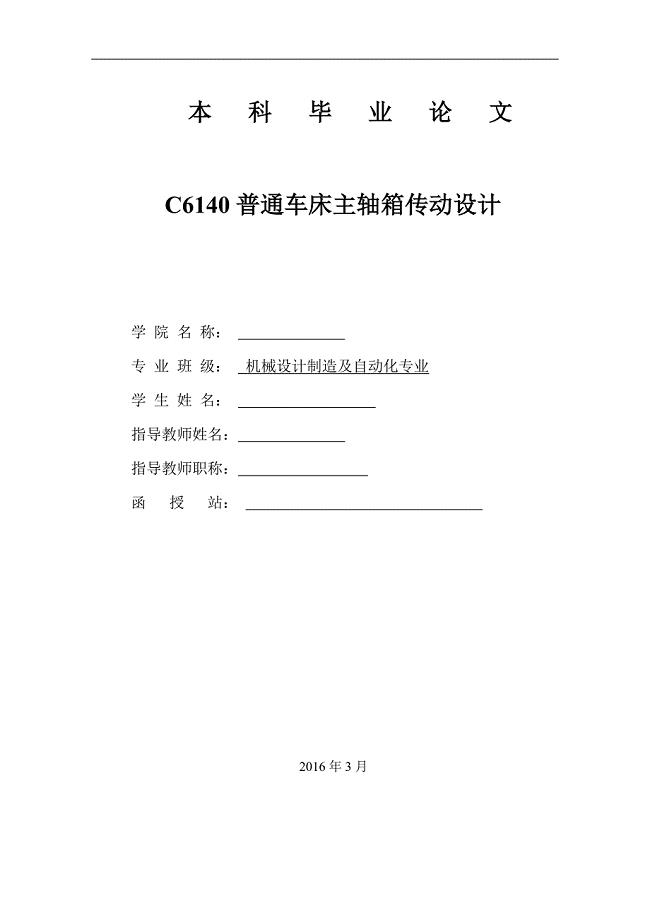
c6140普通车床主轴箱传动设计设计大学论文

羊绒纱项目创业计划书写作模板
 STATA第三章正态检验与基本作图命令
STATA第三章正态检验与基本作图命令
2023-01-12 3页
 环境工程综合设计任务书
环境工程综合设计任务书
2022-11-24 5页
 水泥混凝土路面施工
水泥混凝土路面施工
2023-05-26 43页
 感人募捐倡议书
感人募捐倡议书
2023-04-20 6页
 走访调查4S店后心得
走访调查4S店后心得
2023-06-28 4页
 汽车衡智能称重系统方案设计
汽车衡智能称重系统方案设计
2023-04-27 10页
 LED光色电性能测量实验(完整版)
LED光色电性能测量实验(完整版)
2024-02-02 9页
 五一放假通知书
五一放假通知书
2023-08-01 3页
 word、excel快捷键大全
word、excel快捷键大全
2023-11-18 9页
 通用公司行政管理制度.docx
通用公司行政管理制度.docx
2023-09-13 79页

